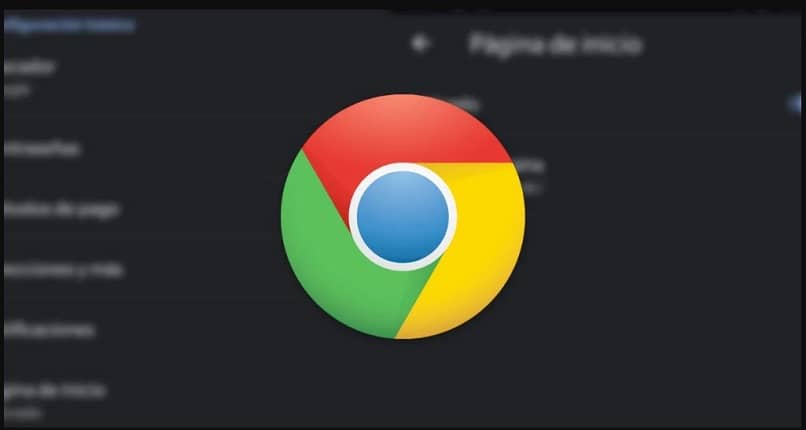
Internet on hyvin laaja, ja monissa tapauksissa etsimämme tiedot eivät ole meidän kielellämme. Siksi on välttämätöntä oppia kuinka kääntää tai vaihtaa kieli verkkosivuksi Google Chromessa, tämä on jotain, jonka näemme yksityiskohtaisesti alla.
Monet sivustot, jotka ovat esimerkiksi englanniksi. He käsittelevät paljon tietoa, jota ei löydy espanjaksi. Jos aiomme verrata englanninkielisten verkkosivustojen määrää espanjaksi luotujen verkkosivustojen määrään. Ero on ilmeinen.
Siksi on aivan normaalia, että niin usein emme löydä kieliltämme tiettyjä tarvitsemiamme tietoja; mutta jos se on englanniksi tai jollakin muulla kielellä. Tällöin on parasta kääntää verkkosivusto, jotta voit selata sitä ilman ongelmia tai vaihda selaimen kieltä; saadaksemme tarvitsemamme.
Joten mitä aiomme nähdä hieman alaspäin, on kuinka kääntää minkä tahansa verkkosivuston kieli Chromessa yksinkertaisella tavalla. Koska tuskin muutamalla napsautuksella voit muuntaa minkä tahansa englanninkielisen verkkosivuston espanjaksi, esimerkiksi. Vaikka kääntäminen kieleltä toiselle Google Kääntäjän avulla on helppoa; koska tämä toimii käytännössä kaikkien kielten kanssa.
Aiomme nähdä askel askeleelta, kuinka meidän pitäisi edetä molemmissa Windows, Mac ja Linux sekä Android-laitteilla.
Kuinka kääntää kieli verkkoon Chromessa Windowsissa
Usein käymme verkkosivustoilla, joita emme ymmärrä, koska ne ovat kielellä, josta emme tiedä mitään. Tätä varten Chrome on mielenkiintoinen varsin hyödyllinen käännöstoiminto. Noudata seuraavia ohjeita voidaksesi käyttää sitä:
- Tietokoneellasi sinun on avattava Google Chrome.
- Käy verkkosivustolla, joka on toisella kielellä, se voi olla millä tahansa kielellä.
- Jos katsot yläosaa, näkyviin tulee ikkuna, joka antaa sinulle mahdollisuuden kääntää.
- Jos tätä ikkunaa ei tule näkyviin, sinun tarvitsee vain napsauttaa hiiren kakkospainikkeella tyhjää kohtaa verkkosivustolla ja napsauttaa vaihtoehtoa ”Käännä espanjaksi”.
Kummallakin edellä mainituista tavoista Chrome aloittaa käännösprosessin, jonka pitäisi kestää muutama sekunti.
Kielen vaihtaminen Chrome-verkkosivulla Androidissa
- Avaa Chrome-sovellus.
- Käy verkkosivustolla, joka on toisella kielellä.
- Tämän jälkeen näytön alareunassa näkyy, että käännösvaihtoehto tulee näkyviin.
- Jos haluat minun Chrome kääntää aina verkkosivustoja jotka ovat toisella kielellä. Napsauta näytön oikeassa yläkulmassa olevia kolmea kohtaa ja jatka sitten ”Käännä sivut aina espanjaksi”.
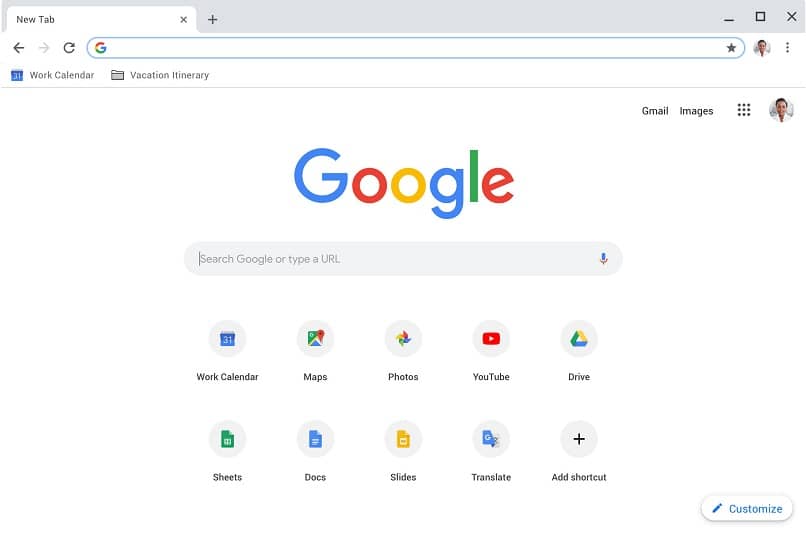
Kielen käännöksen poistaminen käytöstä Windowsissa
Jos et halua verkkosivustojen kääntämisen mahdollisuutta näkyviin. Sinun on mentävä näytön oikeaan yläkulmaan ja napsautettava kuvaketta, jossa on kolme pystysuoraa pistettä.
- Etsi nyt vaihtoehto ”Asetus”.
- Tämän jälkeen siirry alareunaan ja napsauta ”Lisäasetukset”.
- ”Kieli (kielet”Klikkaa”sanonta”.
- Jos tarkastelet jotakin vaihtoehtoa, siinä lukee ”Kysy, haluanko kääntää sivuja, jotka eivät ole kielellä, jota voin lukea”. Sinun on valittava tämä valinta tai poistettava valinta, jos haluat aktivoida tai poistaa käytöstä käännöksen.
Kuinka voit tarkkailla, on hyvin yksinkertaista kääntää verkkosivustoa Internetissä. Chrome tarjoaa sinulle parhaat tarvitsemasi laajennukset tai työkalut, jotta voit ymmärtää käytännössä kaikki vierailemasi sivustot ilman liikaa vaivaa. Plus kuinka kääntää tai vaihtaa kieli verkkosivuksi Google Chromessa.